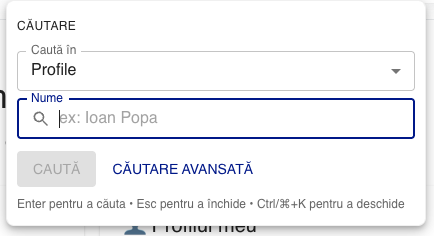Portalul utilizatorului (Acasă)
După autentificare, ajungi în portal: un punct de pornire cu informații generale, acces rapid la funcții-cheie și statusul contului tău.
Verificarea contului
După înregistrare, îți trimitem un email cu link de verificare. Verificarea confirmă că adresa îți aparține și ne ajută să protejăm datele și comunicările.
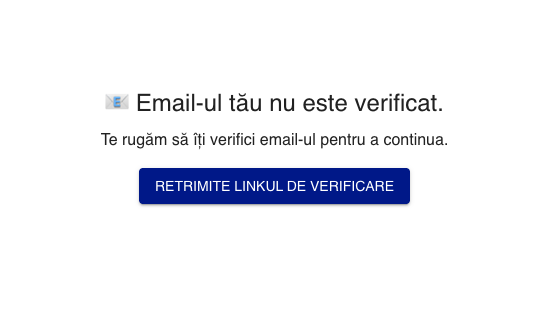
Pași recomandați
- Deschide emailul cu subiectul „Confirmă-ți adresa” și apasă pe linkul de verificare.
- Nu ai primit emailul? În portal, folosește opțiunea „Retrimite emailul de verificare”.
- Verifică și folderele Spam/Promotions — uneori mesajele pot ajunge acolo.
Cont suspendat
Dacă detectăm încălcări ale regulilor sau activitate suspectă, contul poate fi suspendat temporar. În această perioadă accesul la funcții va fi restricționat.
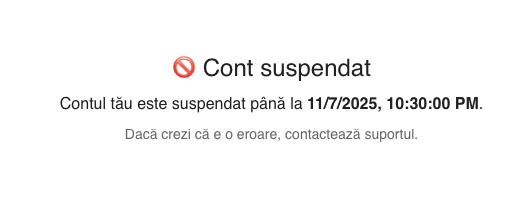
Ce poți face
- Citește motivul suspendării afișat în email pentru a înțelege ce s-a întâmplat.
- Dacă crezi că e o eroare, contactează suportul completând formularul din portal.
- După analiză, îți vom comunica rezultatul și eventualii pași pentru reactivare.
Caută sau creează profilul tău
Pentru a lucra în platformă, fiecare persoană trebuie să aibă un Profil – pagina dedicată identității sale.
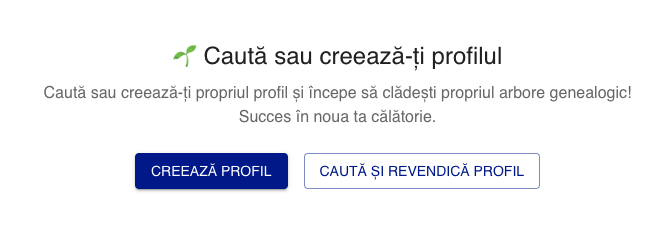
Creează profilul
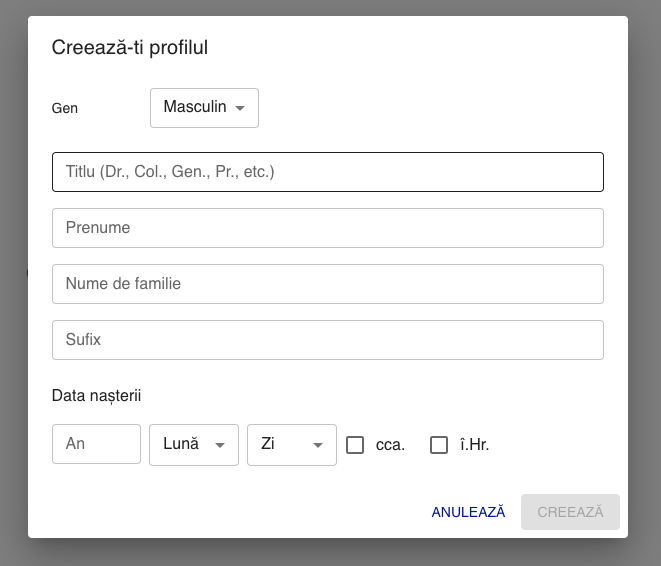
Completezi nume, câteva date de bază și poți adăuga mai târziu detalii. Păstrăm această primă etapă simplă.
Mai multe explicații găsești în articolul Profil.
Hartă
Pe hartă vezi distribuția geografică a profilelor și a locurilor / cimitirelor (negru) folosite în platformă. Zonele mai „dense” indică mai multe profiluri asociate cu localitățile / cimitirele (negru) respective.
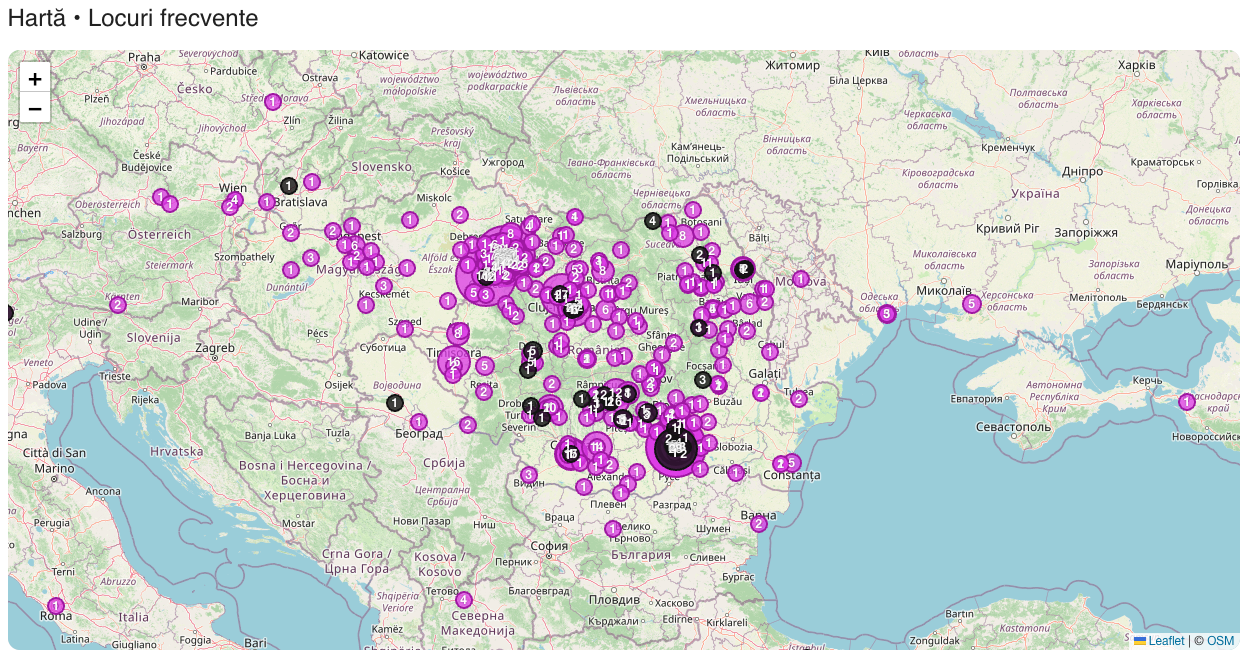
Detalii despre cum folosim localitățile găsești în articolul despre Locuri iar despre crearea și asocierea profilelor în articolul despre Profil .
Sfaturi rapide
- Culorile/aglomerările indică frecvența utilizării locurilor în profiluri.
- Poți mări pentru a vedea localități specifice și numărul de profiluri asociate.
- Click pe o zonă/localitate pentru a explora surse și profile legate de acel loc.
Butoane de acțiuni
Pe pagina principală ai trei acțiuni importante la îndemână: Arbore genealogic, Profilul meu și Conținut creat.

- Arbore genealogic: Te duce la pagina Arborelui unde poți vedea și edita conexiunile de familie.
- Profilul meu: Deschide profilul tău. Despre cum funcționează profilurile găsești în articolul despre Profil .
- Conținut creat: Aici vezi toate elementele pe care le-ai creat (profile, locuri, surse etc.). Intră în pagina cu conținutul tău pentru detalii.
Trei coloane: activitate și statistici
Pe pagina principală vezi dintr-o privire ultimele activități, aniversările de azi și statistici în timp real.
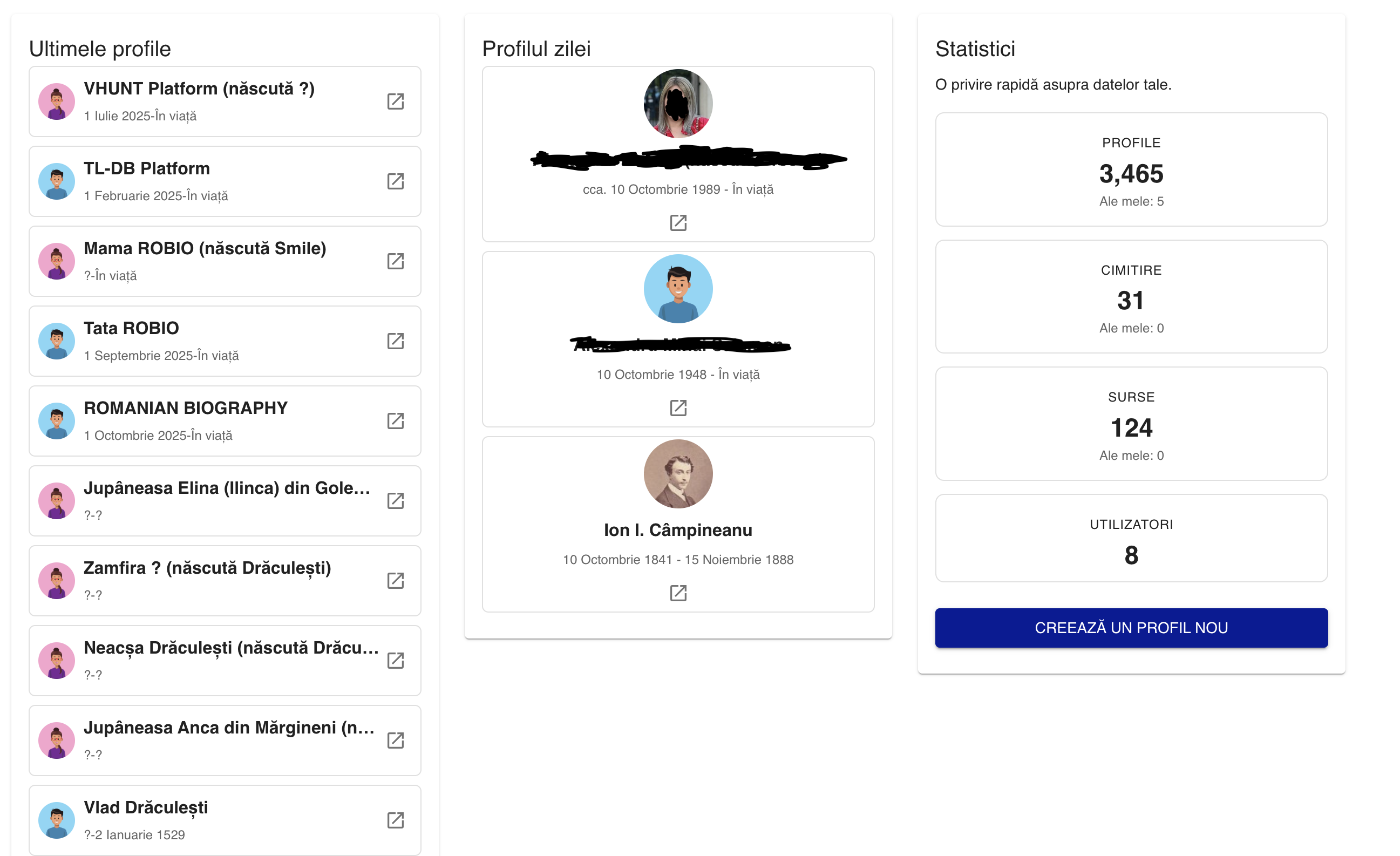
- Ultimele profile create: Aici apare un feed cu cele mai recente profile create. Poți încărca mai multe rezultate cu „Load more”.
- Profilele zilei: Profiluri care au data nașterii sau a morții în ziua curentă—o modalitate plăcută de a descoperi aniversări și comemorări.
- Statistici live: Numărul total de profile, cimitire, surse și utilizatori este actualizat în timp real pentru a-ți oferi pulsul comunității.
- Adaugă profil: Vrei să adaugi pe cineva nou? Urmează ghidul de Profil pentru pașii recomandați.